Tulostuspään asennon kohdistus manuaalisesti
Mikä tahansa virhe tulostuspään kohdistamisessa voi aiheuttaa värin ja viivan siirtymisiä. Tulostuspään kohdistaminen parantaa tulosteiden laatua.
Tulostuspää voidaan kohdistaa joko automaattisesti tai manuaalisesti.
Manuaalinen tulostuspään kohdistus tehdään seuraavasti.
 Tärkeää
Tärkeää
- Kohdistuskuvio tulostuu. Älä avaa kantta tulostuksen aikana.
 Tulostuspään kohdistus (Print Head Alignment)
Tulostuspään kohdistus (Print Head Alignment)
Tarkista, että tulostimeen on kytketty virta, ja valitse sitten Mukautetut asetukset (Custom Settings)
Mukautetut asetukset (Custom Settings) -valintaikkuna tulee näkyviin.
Aseta manuaalinen säätö
Valitse Kohdista tulostuspäät manuaalisesti (Align heads manually).
Ota asetukset käyttöön
Valitse OK. Valitse OK, kun vahvistusilmoitus tulee näyttöön.
Valitse Tulostuspään kohdistus (Print Head Alignment).
Tulostuspään kohdistus (Print Head Alignment) -valintaikkuna tulee näkyviin.
Lisää paperia tulostimeen
Aseta takalokeroon kaksi A4- tai Letter-kokoista tavallista paperiarkkia.
Suorita tulostuspään kohdistus
Valitse Aloita (Start). Tee tarvittavat toimet viestin ohjeiden mukaisesti.
Tarkista tulostetut kuviot
Syötä jokaiseen kenttään sen kuvion numero, jossa on vähiten silmiinpistäviä raitoja tai viivoja tulostettujen kuvioiden joukosta.
Voit myös syöttää numerot kenttiin automaattisesti valitsemalla kyseisen kuvion esikatselussa.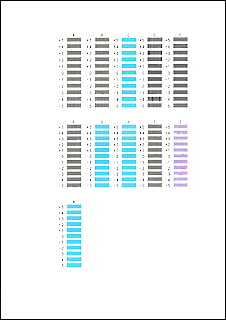
Kun olet saanut valmiiksi, valitse OK.
 Huomautus
Huomautus- Jos kuviot eivät ole yhtenäisiä, valitse kuvio, jossa on vähiten silmiinpistäviä pystysuoria raitoja.
(A) Vähiten silmiinpistäviä pystysuoria raitoja
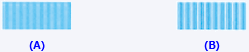
(B) Enemmän silmiinpistäviä pystysuoria raitoja - Jos kuviot eivät ole yhtenäisiä, valitse kuvio, jossa on vähiten silmiinpistäviä vaakasuoria viivoja.
(A) Vähiten silmiinpistäviä vaakasuoria viivoja

(B) Enemmän silmiinpistäviä vaakasuoria viivoja
- Jos kuviot eivät ole yhtenäisiä, valitse kuvio, jossa on vähiten silmiinpistäviä pystysuoria raitoja.
Tarkista viestin sisältö ja valitse OK
Tulostuspään säätökuvioiden toinen paperiarkki tulostuu.
Tarkista tulostetut kuviot
Syötä jokaiseen kenttään sen kuvion numero, jossa on vähiten silmiinpistäviä raitoja tulostettujen kuvioiden joukosta.
Voit myös syöttää numerot kenttiin automaattisesti valitsemalla kyseisen kuvion esikatselussa.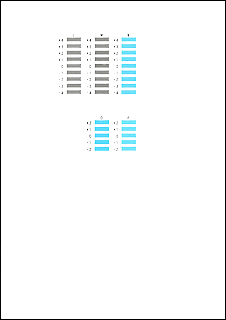
Kun olet saanut valmiiksi, valitse OK.
 Huomautus
Huomautus- Jos kuviot eivät ole yhtenäisiä, valitse kuvio, jossa on vähiten silmiinpistäviä vaakasuoria viivoja.
(A) Vähiten silmiinpistäviä vaakasuoria viivoja

(B) Enemmän silmiinpistäviä vaakasuoria viivoja
- Jos kuviot eivät ole yhtenäisiä, valitse kuvio, jossa on vähiten silmiinpistäviä vaakasuoria viivoja.
Suorita tulostuspään kohdistaminen.
Valitse OK.
Pään asennon säätö on tehty.
 Huomautus
Huomautus
- Tulosta tämänhetkiset asetukset, jotta voit tarkistaa asetukset, valitsemalla Tulostuspään kohdistus (Print Head Alignment) -valintaikkunassa Tulostuksen kohdistusarvo (Print Alignment Value).

